Berikut akan kami bahas cara setting LAN Windows 10 bagi Anda yang masih bingung dalam mengaturnya. LAN meskipun merupakan salah satu teknologi yang sudah lama, namun karena masih dianggap powerfull, sehingga masih banyak yang menggunakan.
Local Area Network (LAN) sering digunakan pada kumpulan komputer dalam suatu organisasi, atau secara bersama-sama. Misalkan sekolah, perusahaan, atau suatu kantor. Dengan penggunaan LAN akan menambah efisiensi dan keefektifan dalam melakukan suatu hal.
Mensetting internet pada komputer juga berhubungan dengan pengaturan LAN, berikut telah kami rangkum untuk Anda bagaimana cara mengatur LAN pada Windows 10 yang masih sangat banyak penggunanya yang belum pindah ke Windows 11.
Sekilas Tentang LAN

LANmerupakan singkatan dari Local Area Network (LAN). LAN digunakan sebagai suatu jaringan komputer di mana cakupan jaringannya untuk wilayah lokal saja. Dengan kata lain, jaringan ini hanya dapat digunakan oleh pengguna di area LAN saja. Adapun LAN menggunakan perangkat jaringan yang sederhana untuk menghubungkan perangkat ke jaringan internet.
Contoh dari penggunaan LAN biasanya digunakan untuk komputer-komputer di sekolah, perusahaan, atau warung internet (warnet). Jaringan LAN juga biasa digunakan untuk berbagi resource dalam gedung.
Jaringan LAN dapat berdiri sendiri tanpa terhubung ke jaringan luar. Namun LAN juga dapat dihubungkan dengan jaringan LAN lain yang kemudian membentuk suatu jaringan baru yang disebut sebagai Metropolitan Area Network (MAN).
Apa Tujuan Jaringan LAN?
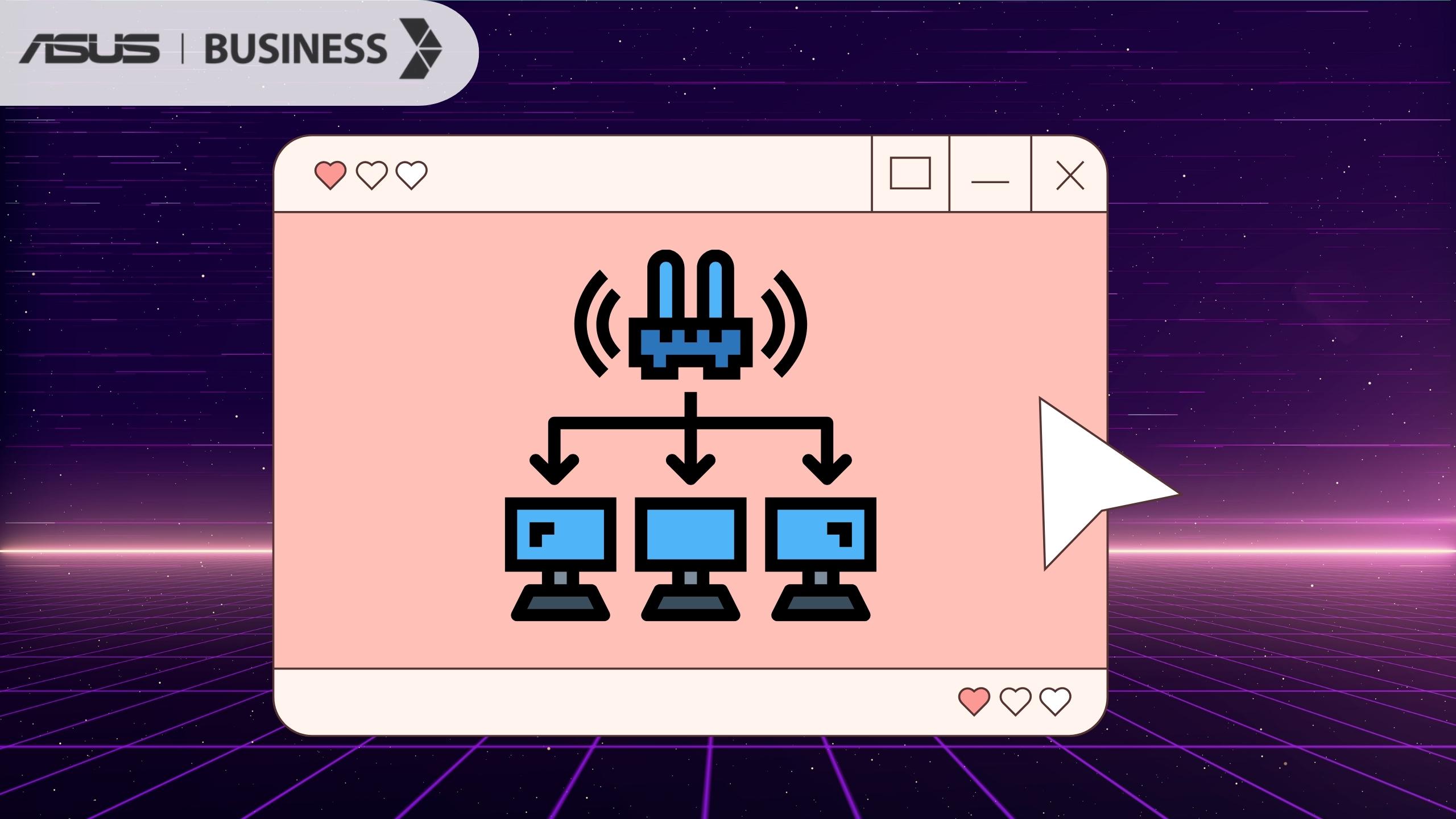
LAN sebagai jaringan lokal memiliki beberapa tujuan yang juga spesifik. Adapun tujuan LAN adalah untuk menghubungkan beberapa komputer dalam suatu wilayah yang cakupannya kecil; memungkinkan komunikasi antar perangkat komputer dan perangkat lain dalam suatu jaringan LAN; mempercepat proses berbagi data dan program antar komputer di dalam suatu jaringan; dan membantu menghemat biaya operasional beberapa perangkat karena dapat digunakan secara bersama dalam satu jaringan, misalnya printer, server, dan lain-lain.
Karakteristik LAN

LAN sebagai lokal memiliki beberapa karakteristik yang mudah untuk diidentifikasi. Karakteristik ini menjadi pembeda antara jaringan LAN dengan jaringan lain seperti jaringan MAN (Metropolitan Area Network) maupun WAN (Wide Area Network). Simak karakteristiknya berikut:
– Jaringan LAN tidak menggunakan jaringan telekomunikasi dari operator tambahan
– Jaringan LAN biasanya digunakan guna kepentingan pribadi atau komunitas/kelompok tertentu
– Administrasi jaringan LAN dilakukan lewat administrasi lokal
– Dalam sebuah jaringan LAN terdapat satu komputer yang berfungsi sebagai server yang mengatur sistem jaringan agar berjalan normal
– Jaringan LAN berada pada ruang lingkup yang lebih sempit (area kantor, kampus, sekolah, dan rumah)
– LAN mempunyai kecepatan perpindahan data yang lebih tinggi karena lingkupnya kecil
– LAN bisa berfungsi dengan baik tanpa adanya jalur telekomunikasi, dengan kata lain LAN tidak membutuhkan akses internet.
Peralatan untuk Setting LAN di Windows 10
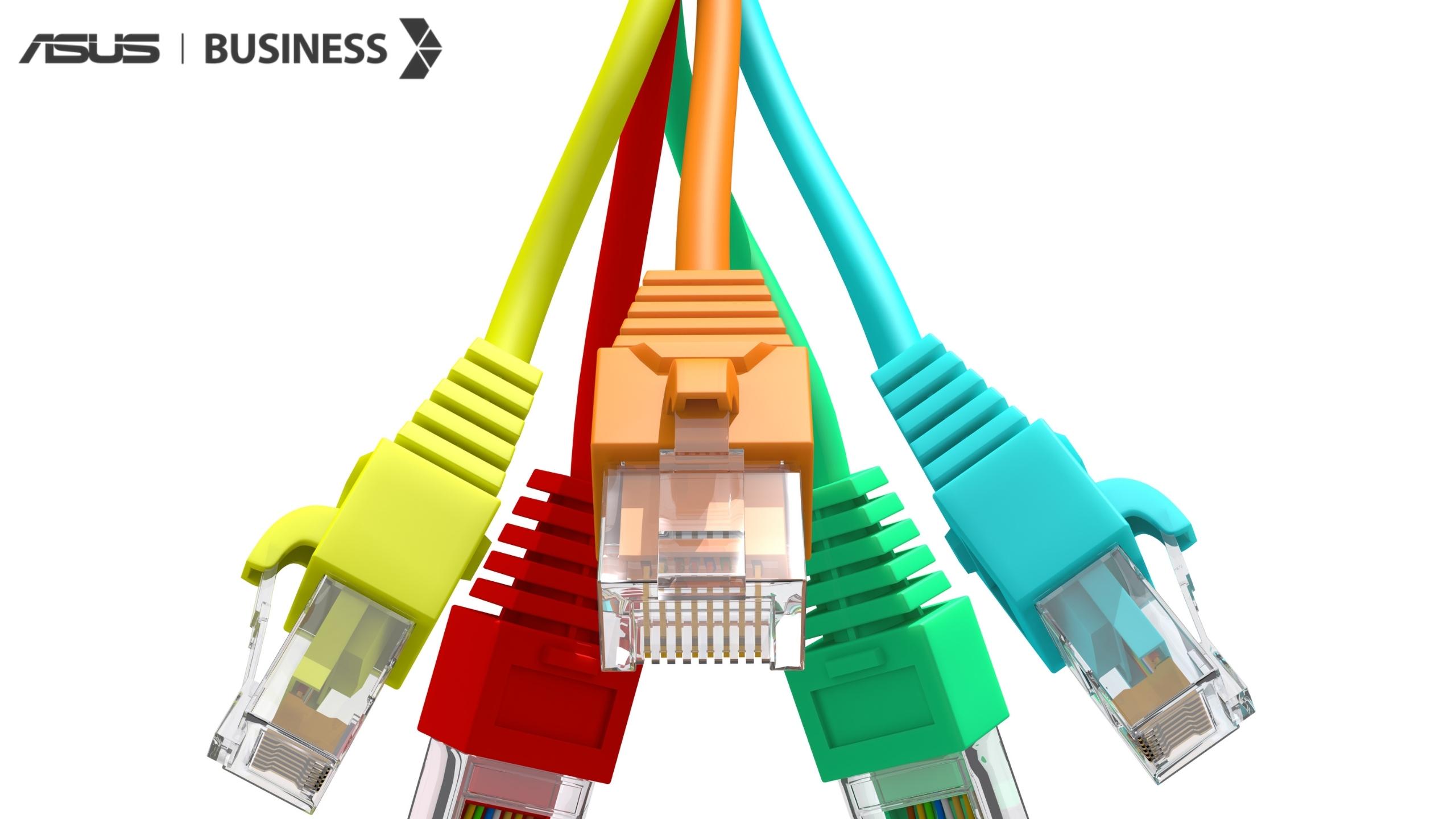
Sebelum mengetahui cara setting LAN windows 10, pertama kamu harus tahu terlebih dahulu alat-alat apa saja yang dibutuhkan untuk mensetting LAn di Windows 10. Adapun, alat-alat yang perlu kamu siapkan adalah:
- Kabel ethernet yang berfungsi sebagai konektor LAN dalam mengirim, menerima, dan mengakses internet baik berupa suara atau video
- Adaptor USB LAN yang berfungsi untuk menyambungkan perangkat dengan kabel jaringan yang mendukung. Adaptor ini minimal memiliki kecepatan di atas 100 mbps. Karena, kecepatan jaringan LAN dapat mencapai 10gbps
- Perangkat seperti modem atau router yang dapat dijadikan sarana konektor internet melalui protokol atau aturan
Cara setting LAN Windows 10
Nah setelah kamu menyiapkan semua peralatan yang dibutuhkan, saatnya kamu mengetahui cara setting LAN Windows 10. Simak caranya sebagai berikut:
- Klik opsi Start pada menu bar PC kamu lalu cari Settings
- Pilihlah Network and Internet yang muncul pada opsi di menu Setting
- Kemudian pilih Ethernet lalu klik Change Adaptor Options
- Setelah itu akan muncul jendela dengan tampilan koneksi LAN atau biasanya menggunakan nama lokal, Realtek
- Apabila masih belum tersambung, kamu dapat men-download driver LAN sesuai dengan perangkat
- Langkah selanjutnya tekan klik kanan pada LAN lalu pilih opsi Properties
- Klik TCP/IPv4. Setelah itu akan muncul lagi opsi Properties
- Kemudian akan muncul IP Address di mana kamu perlu mengaturnya. Ada dua cara untuk mengatur alamat IP, pertama dengan DHCP yang otomatis tersedia pada router atau dengan mengisi IP Address dengan manual yaitu dengan mengedit alamat IP, Subnet Mask, dan Gateway bawaan.
- Isi kotak DNS Preferred dan DNS Alternate pada alamat server
- Klik OK. Dengan begitu, LAN telah tersambung dengan windows 10 dan kamu dapat berselancar di internet menggunakan jaringan LAN.
Tips Windows 10 yang tidak bisa terhubung ke LAN
Jika kamu sudah melakukan cara setting LAN Windows 10 di atas tapi masih belum bisa tersambung, kamu mungkin perlu periksa beberapa hal di bawah ini:
- Periksalah Sambungan LAN
Tahap pertama yang dapat kamu lakukan adalah melihat sambungan jaringan LAN apakah sudah terhubung atau belum. Jaringan LAN yang sudah terhubung ditandai dengan lampu pada port LAN akan hidup dan berkedip.
- Periksalah Sambungan Internet
Kamu juga perlu memeriksa indikator pada modem apakah menyala atau tidak serta pastikan tidak ada gangguan pada provider-nya. Perhatikan juga setting IP dan sharing internet.
- Periksalah Setting IP
Tahap terakhir adalah dengan memeriksa setting IP, pastikan default gateway dari modem yang digunakan. Sebagai pengguna windows 10, kamu dapat mengaktifkan DHCP yang secara langsung mensetting IP address.
Penutup
Demikianlah cara setting LAN Windows 10 yang semoga dapat membantu Anda. Kamu merekomendasikan untuk Anda dengan mem-backup Windows. Dengan begitu data Anda akan kembali jika terjadi sesuatu yang tidak Anda inginkan.
FYI : Bagi Anda yang lagi butuh rekomendasi laptop buat kerja, Anda bisa mengunjungi link ini. Atau langsung menghubungi support.

